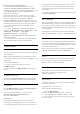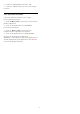User manual
Zender info
Selecteer Channel info (Zenderinformatie) voor
technische informatie over de zender.
HbbTV op deze zender
Als u de HbbTV-pagina's van een bepaalde zender
niet wilt, kunt u HbbTV voor deze zender blokkeren.
1 - Stem af op de zender waarvan u de HbbTV-
pagina's wilt blokkeren.
2 - Druk op OPTIONS, selecteer HbbTV op deze
zender en druk op (rechts).
3 - Selecteer Uit en druk vervolgens op OK.
4 - Druk op (links) om één stap terug te gaan of
druk op BACK om het menu te sluiten.
HbbTV volledig blokkeren op TV…
(Hoofdmenu) > Instellingen > Alle
instellingen > Zenders > HbbTV > Uit
Universele toegang
Alleen beschikbaar wanneer Universele toegang is
ingesteld op Aan.
(Hoofdmenu) > Instellingen > Alle
instellingen > Universele toegang > Universele
toegang > Aan.
Druk voor meer informatie in Help op de gekleurde
toets Trefwoorden en zoek Universele toegang.
Videoselectie
Digitale TV-zenders kunnen meerdere videosignalen
aanbieden (multi-feed uitzendingen), met
verschillende camerastandpunten of -hoeken bij
dezelfde scène of verschillende programma's op één
TV-zender. Op de TV verschijnt een bericht als
dergelijke TV-zenders beschikbaar zijn.
7.3
Zenderlijst
Zenderlijst openen
De huidige zenderlijst openen...
1 - Druk op om over te schakelen op TV.
2 - Druk op OK om de zenderlijst te openen als de
interactieve service niet beschikbaar is of druk lang
op TV-gids om de zenderlijst te openen.
3 - Druk op OPTIONS > Zenderlijst selecteren.
4 - Selecteer de zenderlijst waarnaar u wilt kijken.
5 - Druk op BACK om de zenderlijst te sluiten.
Opties van zenderlijst
Optiemenu openen
U opent als volgt het optiemenu voor de zenderlijst…
• Druk op om over te schakelen op TV.
• Druk op OK om de huidige zenderlijst te openen.
• Druk op OPTIONS en selecteer een van de
opties.
• Druk op BACK om de zenderlijst te sluiten.
Zendernaam wijzigen
1 - Druk op om over te schakelen op TV.
2 - Druk op OK om de huidige zenderlijst te openen.
3 - Selecteer een zender waarvan u de naam wilt
wijzigen.
4 - Druk op OPTIONS > Naam zender wijzigen
en druk op OK.
5 - Druk in het invoerveld op OK om het
schermtoetsenbord te openen of druk op
BACK om het schermtoetsenbord te verbergen.
6 - Gebruik de navigatietoetsen om een teken te
selecteren en druk op OK.
- Druk op (rood) om tekst in kleine letters in te
voeren
- Druk op (groen) om tekst in hoofdletters in te
voeren
- Druk op (geel) om getallen en symbolen in te
voeren
- Druk op (blauw) om een teken te wissen
7 - Selecteer Gereed wanneer u klaar bent met
bewerken.
8 - Druk op BACK om de zenderlijst te sluiten.
Zenderfilter selecteren
1 - Druk op om over te schakelen op TV.
2 - Druk op OK om de huidige zenderlijst te openen.
3 - Druk op OPTIONS > Digitaal/analoog, Niet-
gecodeerd / gecodeerd
4 - Selecteer een van de zendercombinaties die in
de zenderlijst wordt weergegeven.
Een lijst met favoriete zenders maken of bewerken
> OK > OPTIONS > Favorietenlijst maken
Selecteer een zender en druk op OK om deze aan
een favorietenlijst toe te voegen. Druk op Gereed
wanneer u klaar bent.
> OK > OPTIONS > Favorieten bewerken
Selecteer een zender en druk op OK om deze toe te
voegen aan of te verwijderen uit een lijst met
favoriete zenders. Druk op Gereed wanneer u
klaar bent.
24